비디오 대비를 변경하는 방법 - 사용자 친화적인 가이드
대비를 조정하여 비디오의 시각적 매력을 향상시키는 데 관심이 있었던 적이 있습니까? 그렇다면, 당신은 올바른 장소에 왔습니다. 비디오 대비는 비디오 이미지의 가장 어두운 부분과 가장 밝은 부분 사이의 밝기 차이를 나타냅니다. 예를 들어, 일몰 장면은 나무의 실루엣과 하늘의 생생한 색상의 대비를 보여줍니다. 비디오 대비를 조정하면 이러한 차이를 강화하거나 완화하여 전체적인 시각적 매력에 영향을 줄 수 있습니다. 대비를 높이면 세부 사항이 돋보일 수 있으므로 홍보 비디오에서 제품 기능을 소개하는 데 이상적입니다.
반대로, 대비를 줄이는 것은 영화 스토리텔링에 완벽한 보다 차분하고 예술적인 효과를 원할 때 유용할 수 있습니다. 이 글에서는 조정을 위한 간단하고 효과적인 방법을 안내해 드리겠습니다. 비디오 편집의 대비를 통해 동영상의 품질과 영향력을 높일 수 있습니다.
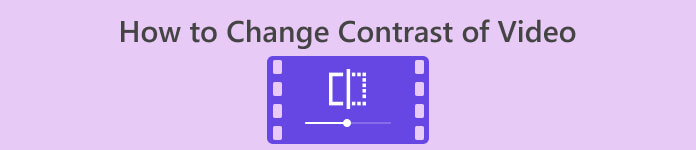
1부. 비디오에서 대비는 무엇을 의미합니까?
비디오 대비를 변경하는 다양한 방법을 배우기 전에 먼저 비디오의 대비가 무엇인지 더 깊이 이해해 보겠습니다. 영상의 대비란 프레임 내 다양한 요소 간의 휘도, 색상, 선명도의 차이를 의미합니다. 색상과 밝기 수준의 뚜렷한 차이로 높은 대비가 생성되어 생생하고 역동적인 콘텐츠를 제공합니다. 반면, 낮은 대비는 더 미묘하고 부드러운 느낌을 줍니다. 비디오 콘텐츠에서 대비를 사용하면 가시성이 향상되고 스토리텔링이 향상되며 시청자의 초점을 안내하므로 매우 유용합니다. 대비를 적절하게 사용하면 청중이 계속해서 관심을 갖고 의도한 메시지를 빠르게 파악할 수 있습니다. 이를 달성하기 위해 비디오의 원하는 대비를 달성하는 데 도움이 되는 다양한 방법을 살펴보겠습니다.
2부. 비디오 대비를 변경하는 세 가지 방법
이 부분에서는 선호도에 따라 비디오의 대비를 높이거나 낮추는 방법을 배우는 데 사용할 수 있는 세 가지 도구를 제공합니다. 시간을 내어 각 도구를 면밀히 조사하여 자신에게 가장 적합한 도구가 무엇인지 알아보세요.
1. 비디오 컨버터 궁극
비디오 컨버터 궁극 는 비디오와 오디오를 손쉽게 변환하도록 설계된 올인원 비디오 도구 상자입니다. 비디오와 오디오를 신속하게 변환, 향상, 압축 및 편집할 수 있습니다. 초보자와 전문가 모두에게 적합한 이 사용자 친화적인 도구로 비디오 편집을 단순화하세요. 8K, 4K, HD 비디오 중 무엇을 가지고 있든 이 뛰어난 데스크탑 애플리케이션은 귀하에게 완벽하게 어울립니다. 고급 하드웨어 가속 기술 덕분에 30×의 엄청나게 빠른 속도로 비디오를 약 1000가지 형식으로 변환할 수 있습니다.
원본 영상과 음질을 유지할 수 있으므로 변환 중 품질 손실에 대해 걱정할 필요가 없습니다. 눈에 띄는 기능 중 하나는 다른 편집 옵션 중에서 비디오 대비를 조정하는 기능이므로 비디오를 완벽하게 맞춤 설정할 수 있습니다. 아래 단계에 따라 이 비디오 대비 편집기를 사용하여 손쉽게 비디오를 향상시킬 수 있는 잠재력을 열어보세요.
1단계: Video Converter Ultimate 다운로드 및 설치
시작하려면 먼저 컴퓨터에 도구를 다운로드하십시오. 다음 중 하나를 클릭하면 Video Converter Ultimate를 얻을 수 있습니다. 무료 다운로드 아래 버튼. 컴퓨터 운영 체제에 따라 버전을 클릭하세요. 다운로드가 완료되면 설치 지침에 따라 설치하세요.
무료 다운로드Windows 7 이상안전한 다운로드
무료 다운로드MacOS 10.7 이상안전한 다운로드
2단계: Video Contrast Editor 실행
응용 프로그램이 열리면 기본 인터페이스로 이동됩니다. 글로벌 메뉴 섹션에서 공구 상자. 도구 상자 안에는 기능과 도구 목록이 있습니다. 스크롤하거나 검색해 보세요. 색상 보정 특색.
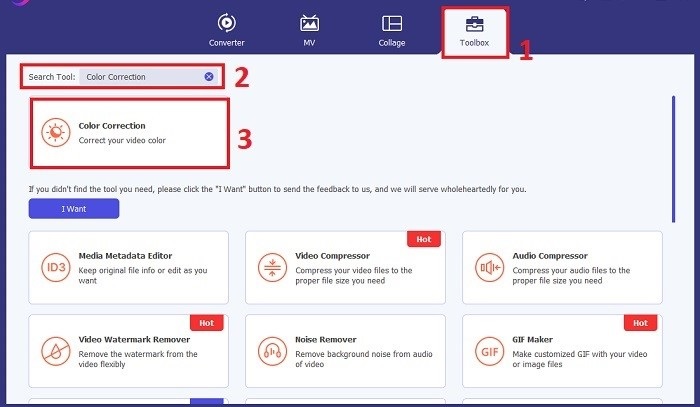
3단계: 대비를 위해 비디오 가져오기
색상 대비를 조정하려는 비디오를 클릭하여 가져옵니다. 을 더한 단추. 작업하려는 특정 비디오 파일을 찾아서 선택하라는 메시지가 표시되는 새 창이나 대화 상자가 나타납니다. 위치를 찾은 후 클릭하세요. 열다 도구로 가져옵니다.
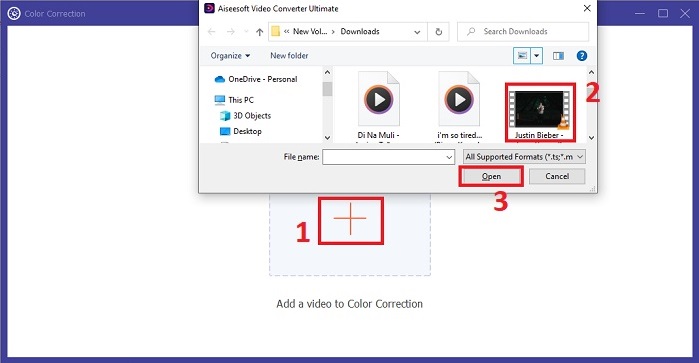
4단계: 비디오 영상에 대비 추가
이제 원하는 설정을 통해 비디오의 대비를 조정할 수 있습니다. 차이 값. 비디오 작업을 하는 동안 이 도구를 사용하면 오른쪽 창에서 실시간 변경 사항을 미리 볼 수 있습니다. 조정에 만족하면 수출. 도구가 비디오를 처리하고 출력을 원하는 대상에 저장하도록 허용합니다.
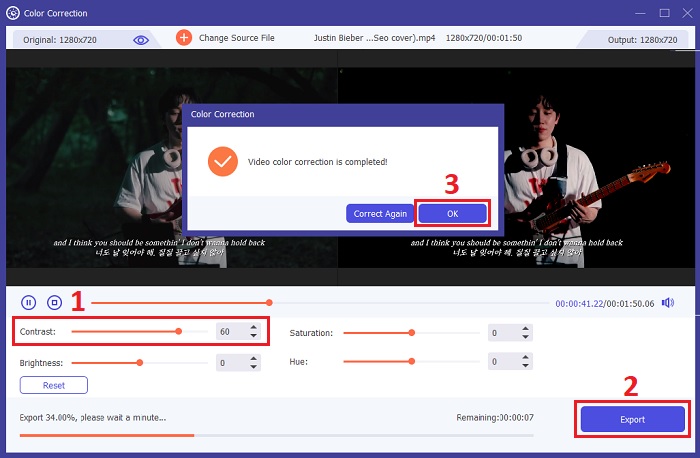
2. 클라이드
사용할 수 있는 또 다른 도구는 Clideo입니다. 손쉽게 비디오를 밝게 하고 향상시키는 데 완벽한 온라인 비디오 편집 도구입니다. 이 온라인 도구에는 비디오 편집이 처음인 경우에도 직관적으로 사용할 수 있도록 설계된 간단한 인터페이스가 있습니다. Clideo를 사용하면 편리한 슬라이더 막대를 사용하여 밝기, 대비, 채도 등을 조정할 수 있으므로 몇 초 내에 정확한 사용자 정의가 가능합니다. 또한 이 도구는 비디오에 예술적인 느낌을 더할 수 있는 비네팅 및 페이드 옵션을 제공합니다. Clideo는 24시간 후 파일을 영구적으로 삭제하고 다양한 인기 비디오 형식을 지원하여 프리미엄 보안을 보장합니다. 이를 통해 온라인 편집기의 유연성을 경험할 수 있으므로 다운로드 및 설치가 필요하지 않습니다. 게다가 이 도구를 사용하면 다운로드하기 전에 어두운 비디오를 빠르게 밝게 하고, 색상을 미세 조정하고, 효과를 적용하고, 원하는 형식으로 변환할 수 있습니다.
1 단계. 먼저 파일을 선택 버튼을 누르거나 비디오 파일을 웹페이지에 직접 끌어서 놓습니다. 그러면 Clideo 플랫폼에 동영상을 업로드하는 프로세스가 시작됩니다.
2 단계. 동영상이 업로드되면 슬라이더를 사용하여 차이 당신의 비디오의 가치. 이 도구를 사용하면 변경 사항을 실시간으로 미리 볼 수 있습니다.
3 단계. 비디오를 만족스럽게 조정한 후 다음을 클릭하세요. 수출. 그게 다야! 조정된 비디오가 처리되며 수정된 비디오를 장치에 다운로드할 수 있는 옵션이 제공됩니다.
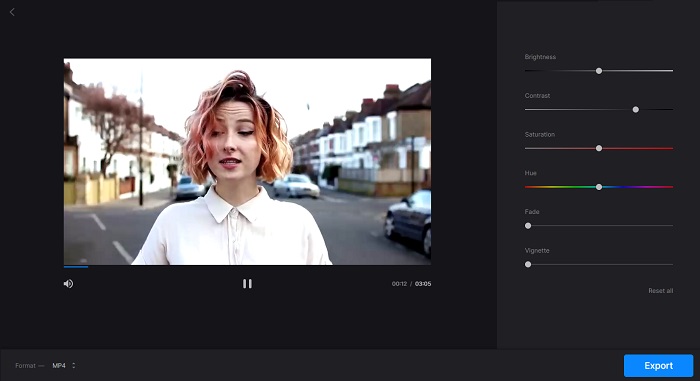
3. 인샷
휴대폰 사용자이신가요? InShot이 도와주니 더 이상 걱정하지 마세요. InShot은 유용한 비디오 대비 향상 도구입니다. 이는 비디오 편집을 쉽게 해주는 기능을 갖춘 사용자 친화적인 인터페이스를 제공합니다. 원하지 않는 부분을 제거하거나 중간 부분을 잘라내어 손쉽게 비디오를 다듬을 수 있습니다. InShot은 요구 사항에 맞게 속도를 조정하면서 비디오 클립을 완벽하게 결합하고 편집할 수 있는 탁월한 앱입니다. 밝고 분위기 있는 시네마 필터를 포함한 다양한 필터와 효과를 적용하여 비디오의 시각적 모양을 향상시킬 수 있습니다.
인기 있는 동영상 블로그 음악을 탐색하거나 자신이 만든 음악을 사용하여 동영상에 차원을 더할 수도 있습니다. 또한 애니메이션 스티커, 텍스트, 음향 효과를 추가하여 창의력을 발휘하여 걸작을 더욱 인상적으로 만들 수 있습니다. InShot을 사용하면 대비를 조정하여 비디오를 미세 조정하여 시각적인 효과를 돋보이게 하고 청중의 관심을 끌 수 있습니다.
1 단계. 시작하려면 InShot 앱을 열고 비디오 편집하려는 비디오를 가져옵니다. 비디오를 가져온 후 필터 탭을 탭하세요.
2 단계. 이제 조정하다 버튼을 누르면 비디오의 밝기, 대비 및 기타 설정을 조정하기 위한 편집 옵션에 액세스할 수 있습니다.
3 단계. 에서 조정하다 섹션, 검색 가벼움 탭. 여기에서 슬라이더를 왼쪽이나 오른쪽으로 움직여 비디오의 대비를 쉽게 조정할 수 있습니다. 완료되면 클릭하세요. 저장.
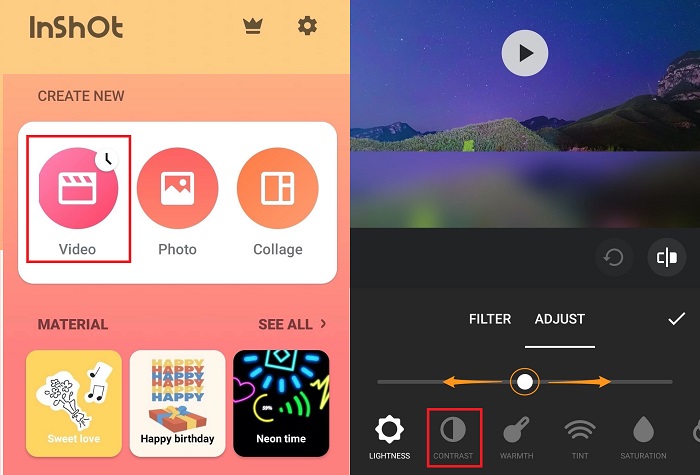
추가 자료 :
2025년에 꼭 가져야 할 상위 5개 비디오 컬러 커렉터
비디오에 채도 추가: 여기에 놀라운 팁과 요령이 있습니다.
3부. 비디오 대비 향상에 대한 FAQ
화면 대비를 조정할 수 있나요?
예. 대부분의 장치에서는 화면 대비를 조정할 수 있습니다. 컴퓨터를 사용하는 경우 디스플레이 설정으로 이동하여 라벨이 붙은 옵션을 찾으세요. 차이 또는 밝기/대비. 일반적으로 이러한 옵션은 휴대폰이나 태블릿의 디스플레이 설정에서 찾을 수 있습니다. 밝기 및 디스플레이 또는 유사한 라벨. 해당 막대를 원하는 수준으로 밀어 대비 수준을 조정할 수 있습니다.
iPhone에서 비디오의 대비를 어떻게 변경합니까?
먼저, 사진 iPhone에서 비디오의 대비를 조정하는 앱입니다. 그런 다음 편집하려는 비디오를 선택하고 편집하다 단추. 다음으로 조정 세 개의 서로 연결된 원으로 표시되는 아이콘입니다. 당신은 볼 것이다 차이 왼쪽이나 오른쪽으로 밀어 원하는 대로 대비를 높이거나 낮출 수 있는 막대입니다. 마지막으로 변경 사항이 만족스러우면 완료를 눌러 저장하세요.
대비 설정을 어떻게 변경합니까?
대비 설정 변경은 사용 중인 장치에 따라 다릅니다. 컴퓨터의 제어판이나 시스템 기본 설정을 통해 디스플레이 설정에 액세스하고 대비 조정을 찾아보세요. 모바일 장치에서 디스플레이 설정으로 이동하여 다음을 찾으세요. 밝기 및 디스플레이 또는 이와 유사한 곳에서 대비 슬라이더를 찾을 수 있습니다. 편안한 시청 환경을 위해 원하는 대로 조정하세요.
결론
비디오 대비를 이해하고 조정하면 콘텐츠의 시각적 매력을 크게 향상시킬 수 있습니다. 포괄적인 데스크톱 편집을 위한 Video Converter Ultimate, 편리한 온라인 조정을 위한 Clideo, 모바일 편집을 위한 InShot 등 어떤 도구를 사용하여 비디오를 변환할 수 있는지를 확인할 수 있습니다. 필요와 스타일에 맞는 방법을 선택하고 대비를 쉽게 수정하여 동영상을 돋보이게 만드세요. 어떤 도구를 사용하든 사용법을 익혀 비디오 품질을 업그레이드하고 시청자의 참여를 유도하세요. 비디오 대비 향상.



 비디오 컨버터 궁극
비디오 컨버터 궁극 스크린 레코더
스크린 레코더



